Convierta MPG / MPEG a MP4 con alta velocidad y alta calidad de imagen / sonido de salida.
- Convertir AVCHD a MP4
- Convertir MP4 a WAV
- Convertir MP4 a WebM
- Convertir MPG a MP4
- Convertir SWF a MP4
- Convertir MP4 a OGG
- Convertir VOB a MP4
- Convertir M3U8 a MP4
- Convertir MP4 a MPEG
- Incrustar subtítulos en MP4
- Divisores MP4
- Eliminar audio de MP4
- Convierte videos 3GP a MP4
- Editar archivos MP4
- Convierte AVI a MP4
- Convierte MOD a MP4
- Convertir MP4 a MKV
- Convertir WMA a MP4
- Convierte MP4 a WMV
OGG a MP3: su guía de conversión definitiva en Windows, Mac y en línea
 Actualizado por Lisa ou / 27 de octubre de 2021 16:30
Actualizado por Lisa ou / 27 de octubre de 2021 16:30El archivo OGG es un formato de contenedor abierto que está optimizado para la transmisión y el procesamiento de medios digitales de alta resolución. Pero, es limitado en términos de compatibilidad y algunas funciones que la mayoría de las veces lo hacen inconveniente. Por ejemplo, tiene un archivo OGG y desea reproducirlo en un reproductor multimedia, pero no es compatible con él, ya que proporciona soporte limitado para muchos tipos de hardware. Bueno, es por eso que convertirlos a un formato más accesible y flexible es la mejor manera de jugarlo libremente. Pero, ¿cómo los convertimos a la perfección y sin pérdidas? No busque más; este artículo le servirá como una guía completa para convertir OGG a MP3.
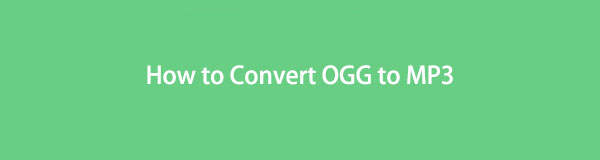

Lista de Guías
1. Cómo convertir OGG a MP3 en Windows
FoneLab Video Converter Ultimate
La conversión de un archivo OGG puede ser una tarea difícil, ya que OGG no es un formato de archivo familiar en comparación con MP3. Por lo tanto, no todos los convertidores admiten la conversión de archivos OGG. Con ese, FoneLab Video Converter Ultimate es una de las mejores herramientas para convertir OGG a MP3 para Windows. Es una herramienta todo en uno que es compatible con extensos formatos de archivos de entrada y salida que convierten casi menos de un minuto con una salida de alta calidad. Aparte de eso, lo que lo hizo más atractivo y atractivo de usar es que tiene una caja de herramientas aditiva que es capaz de recortar, comprimir, editar y personalizar.
Video Converter Ultimate es el mejor software de conversión de video y audio que puede convertir MPG / MPEG a MP4 con alta velocidad y alta calidad de imagen / sonido.
- Convierta cualquier video / audio como MPG, MP4, MOV, AVI, FLV, MP3, etc.
- Admite conversión de video 1080p / 720p HD y 4K UHD.
- Potentes funciones de edición como Recortar, Recortar, Rotar, Efectos, Mejorar, 3D y más.
Pasos para convertir OGG a MP3 con FoneLab Video Converter Ultimate:
Paso 1Primero, descargue e instale FoneLab Video Converter Ultimate (versión de Windows) en su computadora. Después de instalarlo, se abrirá automáticamente, pero si no es así, simplemente haga doble clic en el icono de su escritorio.

Paso 2En la interfaz principal del programa, haga clic en el agregar archivos en la parte superior izquierda de la ventana o simplemente arrastre el OGG archivo en el signo más (+) del botón.
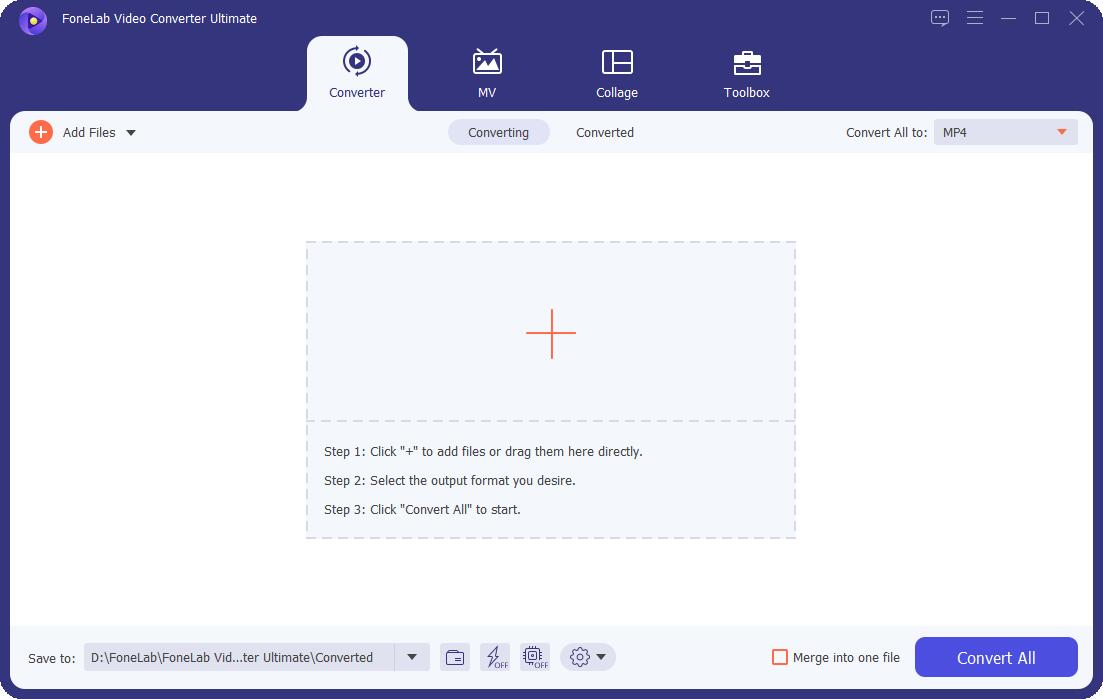
Paso 3Después de agregar o arrastrar su archivo, haga clic en el ícono de formato de salida justo al lado del archivo OGG insertado. Luego, en el panel emergente, seleccione Audio a continuación, elija MP3 como formato de salida, luego seleccione la resolución más alta posible.

Paso 4Por último, haga clic en el ícono de la carpeta en la parte inferior derecha de la interfaz, luego seleccione una carpeta donde desea guardar su archivo convertido. Finalmente, haga clic en el Convertir todo del botón.
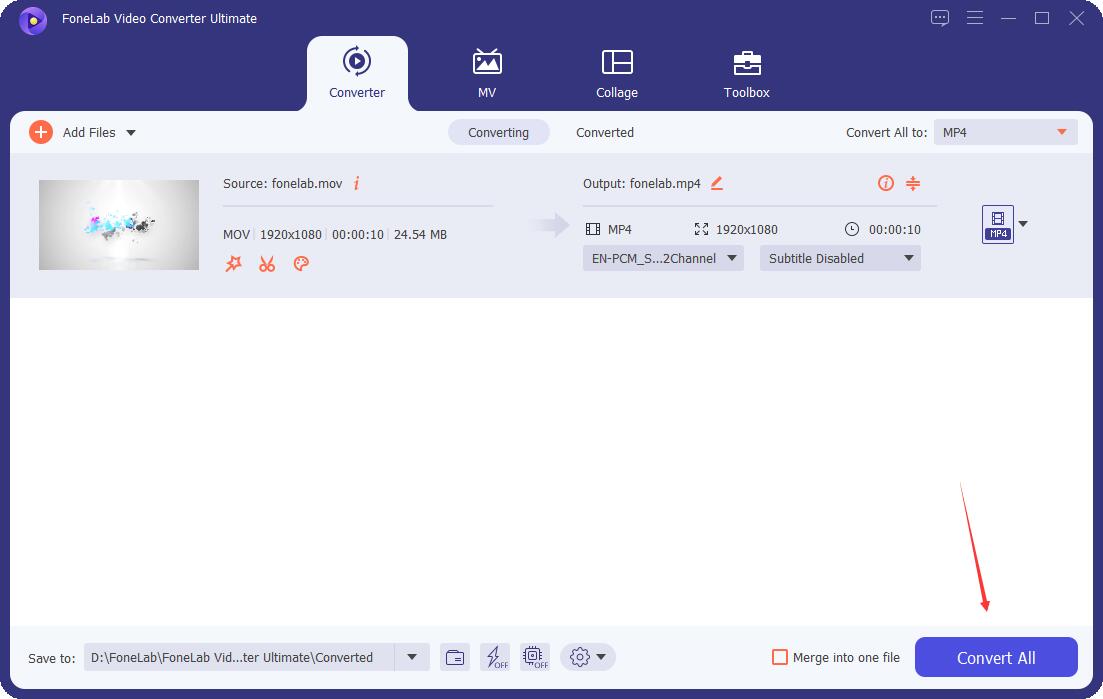
Además, tenga en cuenta que FoneLab Video Converter Ultimate también puede realizar tareas de conversión a la inversa. En nuestro caso, puede convertir MP3 a OGG, solo debes seguir los mismos pasos mencionados anteriormente.
VLC Media Player
VLC Media Player no es solo un reproductor multimedia, sino que también puede ser una herramienta multipropósito que puede hacer capturas de pantalla, agregar subtítulos y extraer audios, y más especialmente convertir archivos en otro y guardarlos fácilmente en su computadora. Es adecuado para sus necesidades de conversión si desea convertir un archivo OGG a MP3. Técnicamente, es un reproductor multimedia de código abierto y multiplataforma que puede reproducir archivos multimedia directamente desde dispositivos extraíbles o la PC sin problemas en varios sistemas operativos como Windows, Mac OSX.
Pasos para convertir OGG a MP3 con VLC Media Player:
Paso 1Descárguelo gratis e instale VLC Media Player (versión de Windows) en su computadora. Abra el software para ver su interfaz principal.

Paso 2Vaya al panel del menú principal y haga clic en el Medios. En el menú desplegable, haga clic en el Convertir / Guardar y mostrará una nueva pestaña de ventana.

Paso 3En la pestaña de la nueva ventana, haga clic en Agregar (+) para insertar su archivo OGG y luego haga clic en el Convertir / Guardar botón situado en la parte inferior. Luego, en la lista de perfiles, seleccione MP3 como formato de salida.
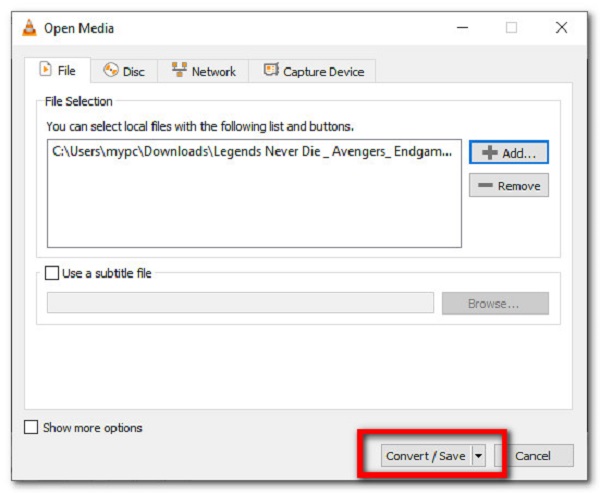
Paso 4Por último, en el Caja de conversión, seleccione una carpeta de ubicación donde guardarlo después de la conversión. Luego haga clic en el Inicio botón para continuar con el proceso de conversión.
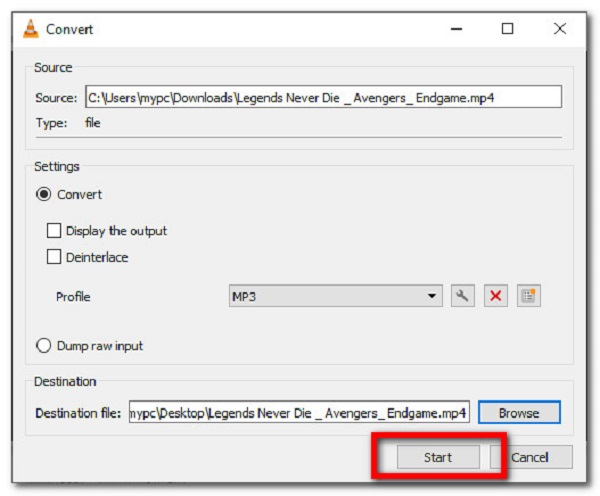
Video Converter Ultimate es el mejor software de conversión de video y audio que puede convertir MPG / MPEG a MP4 con alta velocidad y alta calidad de imagen / sonido.
- Convierta cualquier video / audio como MPG, MP4, MOV, AVI, FLV, MP3, etc.
- Admite conversión de video 1080p / 720p HD y 4K UHD.
- Potentes funciones de edición como Recortar, Recortar, Rotar, Efectos, Mejorar, 3D y más.
2. Cómo convertir OGG a MP3 en Mac
Mac FoneLab Video Converter Último
Mac FoneLab Video Converter Último destaca por su capacidad para funcionar sin problemas en computadoras Mac. No importa dónde instale el programa; seguirá realizando todas sus funciones, como convertir un archivo en un formato de archivo. Incluso si no tiene la versión más reciente de Mac, aún puede instalarla y usarla sin dificultad.
Pasos para convertir OGG a MP3 con Mac FoneLab Video Converter Ultimate:
Paso 1Descargue e instale FoneLab Video Converter Ultimate (versión para Mac) en su computadora Mac directamente en el sitio web oficial de FoneLab. En la interfaz principal, haga clic en el agregar archivos o arrastre directamente su archivo OGG al espacio provisto debajo del botón del signo más (+).

Paso 2Una vez que su archivo OGG haya terminado de procesarse, haga clic en el ícono de formato de salida en el lado derecho del archivo insertado. Seleccione MP3 en el menú desplegable Audio en el cuadro emergente. Esto hará que la herramienta lo convierta a un formato MP3.
Paso 3Por último, haga clic en el Convertir todo botón en la parte inferior de la interfaz para iniciar el proceso de conversión y luego se guardará en su computadora.

Además, tenga en cuenta que FoneLab Video Converter Ultimate también se puede utilizar para convertir MP3 a OGG, solo tiene que seguir los mismos pasos y obtendrá la misma salida de alta calidad.
iTunes / Apple Music
iTunes es un software de reproducción y gestión de archivos de música y vídeo. Permite a los usuarios comprar y descargar canciones, videos, podcasts y otros materiales legalmente a través de Internet, así como extraer pistas de CD y reproducir contenido mediante listas de reproducción dinámicas e inteligentes. iTunes, por otro lado, no está disponible en macOS Catalina y versiones futuras. Solo tendrás que usar esa nueva aplicación de música en lugar de iTunes. Simplemente conecte su dispositivo y podrá encargarse de la tarea directamente desde su escritorio, sin necesidad de iTunes. Simplemente siga los mismos pasos a continuación. No obstante, todas las opciones son viables y fáciles de seguir.
Pasos para convertir OGG a MP3 con iTunes en Mac:
Paso 1En su computadora Mac, abra iTunes para acceder y ver su funcionalidad completa. En la interfaz del programa, haga clic en Menú desde el panel principal y luego haga clic en Editar y Preferencias.
Paso 2Después de eso, haga clic en General Pestaña y Ajustes de importación. Luego, haz clic en Menú de nuevo al lado del El uso de importar , luego elija el MP4 como formato de codificación de salida. Después de eso, haga clic en el OK del botón.
Paso 3En su teclado, mantenga presionada la tecla Shift y seleccione el archivo que desea convertir. Después de eso, haga clic en Archive luego Crear nueva versióny Crear MP3 Versión.
Paso 4Finalmente, seleccione una carpeta donde desea guardarlo y luego finalmente haga clic en el Guardar del botón.
Pasos para convertir OGG a MP3 con Apple Music en Mac:
Paso 1Inicie el Apple Music aplicación desde el dock o desde su Launchpad en su Mac. A continuación, haga clic en la barra de menú principal y elija Preferencias.
Paso 2En la ventana emergente, seleccione el archivos pestaña, luego haga clic en el Ajustes de importación botón en la parte inferior. Luego, abra el primer menú desplegable y seleccione MP3 Encoder.
Paso 3A continuación, haga clic en Archive en la barra de menú principal y seleccione Importa. Después de eso, navegue para encontrar su OGG archivo y luego haga clic en él para abrirlo.
Paso 4Ahora, en el lado izquierdo, elija Canciones en la Biblioteca y elija su archivo OGG. Luego, haga clic en Archive de nuevo y seleccione Convertir y Crear MP3 Versión. Cuando termine el proceso, se guardará en su buscadores aplicación.
3. Cómo convertir OGG a MP3 en línea
Convertio
Si desea convertir OGG a MP3 en línea, puede usar Convertio. Es un convertidor en línea gratuito que puede convertir un archivo a un formato de archivo diferente entre una gran cantidad de opciones. No tiene limitaciones en términos de formato de entrada, sin embargo, tiene limitaciones en los de salida. Para realizar actividades de conversión, como otras herramientas en línea, se requiere una conexión a Internet.
Pasos para convertir OGG a MP3 con Convertio:
Paso 1En el navegador de su dispositivo, vaya a convertio.com para acceder a la herramienta en línea. Asegúrese de tener una conexión a Internet segura para tener una tarea de conversión exitosa.
Paso 2En la interfaz principal, haga clic en el Elija El Archivo botón para agregar manualmente su OGG expediente. Después de eso, seleccione el formato del archivo de salida.
Paso 3Después de eso, haga clic en Convertir y espere el proceso de conversión. Sobre el Configuraciones avanzadas, ajuste o edite la tasa de bits variable (VBR), la tasa de bits y los canales de audio.
Convertidor de audio en línea
Audio Converter Online es otra aplicación en línea gratuita que convierte archivos de audio. El software funciona con todos los tipos de archivos, es rápido de procesar y no requiere instalación. Puede ajustar la calidad de la pista de audio, la tasa de bits, la frecuencia y el número de canales, así como aplicar la reproducción inversa o la aparición gradual, e incluso eliminar una voz. Para acelerar las descargas, el software puede convertir numerosos archivos en un lote y guardarlos en un archivo ZIP. El programa es fácil de usar, a continuación se muestra cómo convertir .OGG a MP3.
Paso 1Abra cualquier aplicación de navegador en su dispositivo, luego vaya a online-audio-converter.com. Después de eso, será dirigido al sitio web principal de la herramienta en línea.
Paso 2En la interfaz principal del sitio web, haga clic en el Abrir archivos para insertar su archivo OGG manualmente desde el almacenamiento de su dispositivo o a través de Google Drive, Dropbox o mediante URL.
Paso 3Después de eso, haga clic en MP3 como formato de salida ubicado debajo del archivo insertado. En este paso, puede ajustar la tasa de bits, los canales y la resolución haciendo clic en el Configuración avanzada.
Paso 4Por último, haga clic en el Convertir después de que finalice el proceso de conversión, simplemente guarde su archivo MP3 en su computadora.
Video Converter Ultimate es el mejor software de conversión de video y audio que puede convertir MPG / MPEG a MP4 con alta velocidad y alta calidad de imagen / sonido.
- Convierta cualquier video / audio como MPG, MP4, MOV, AVI, FLV, MP3, etc.
- Admite conversión de video 1080p / 720p HD y 4K UHD.
- Potentes funciones de edición como Recortar, Recortar, Rotar, Efectos, Mejorar, 3D y más.
4. Preguntas frecuentes sobre cómo convertir OGG a MP3
1. ¿Cuáles son las ventajas de los archivos MP3?
Además de ser el formato más utilizado y popular en una amplia gama de dispositivos. Los archivos MP3 tienen un tamaño modesto, lo que permite que se transmitan fácilmente a través de Internet y se almacenen en grandes bibliotecas en computadoras o dispositivos portátiles. Como resultado, se han convertido en el estándar de la industria para comprar música. Del mismo modo, comprime archivos con un impacto mínimo perceptible en la calidad general del sonido.
2. ¿La conversión de OGG a MP3 cambia su formato de compresión?
La conversión de un archivo no implica muchos cambios en él; simplemente altera el formato del archivo y, en algunos casos, su compresión y resolución. Tanto OGG como MP3 son formatos de compresión con pérdida en términos técnicos. Sin embargo, si convierte un archivo OGG a MP3, el formato de compresión seguirá siendo el mismo que antes.
Por lo tanto, para completar su tarea de conversión con un resultado de alta calidad, primero debe identificar la herramienta ideal para sus necesidades de conversión. En esa nota, lo más probable es que sepa que FoneLab Video Converter Ultimate es el mejor programa mencionado en esta publicación. Ahora es el momento de obtener sus archivos OGG y convertirlos.
Video Converter Ultimate es el mejor software de conversión de video y audio que puede convertir MPG / MPEG a MP4 con alta velocidad y alta calidad de imagen / sonido.
- Convierta cualquier video / audio como MPG, MP4, MOV, AVI, FLV, MP3, etc.
- Admite conversión de video 1080p / 720p HD y 4K UHD.
- Potentes funciones de edición como Recortar, Recortar, Rotar, Efectos, Mejorar, 3D y más.
